ps怎么制作马赛克字体效果发布时间:2021年07月22日 12:06
ps是常用的图像编辑软件,现在很多的图像都是通过ps加工之后才展示出来的,随着人们对审美的提高,ps还应用到对照片的精修处理。ps不仅可以编辑图像,对图像进行特效的添加,还可以对文字进行编辑和制作,使用ps软件可以制作出各种效果的文字,今天我们要给大家介绍的是ps怎么制作马赛克字体效果。
1、新建空白图片,用文字工具输入文字,并复制一层文字图层。
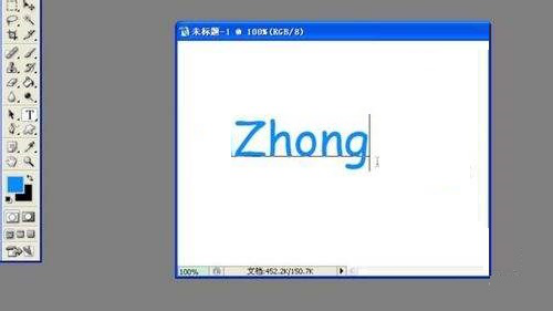
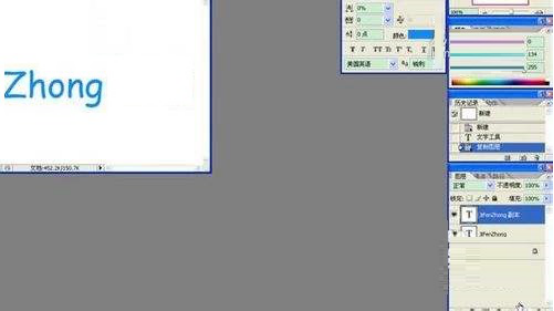
2、在原来的文字图层上点击右键,选择【栅格化文字】,再选择滤镜菜单【像素化】→【马赛克】,数值自定。然后选择【锐化】→【锐化】,执行3-5次。
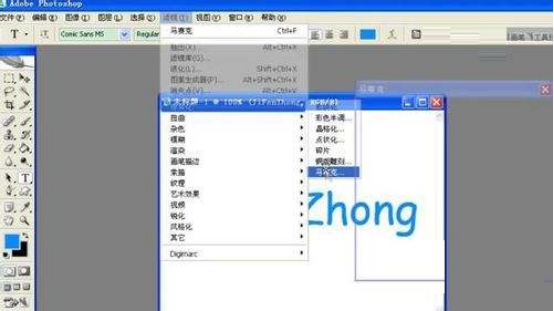
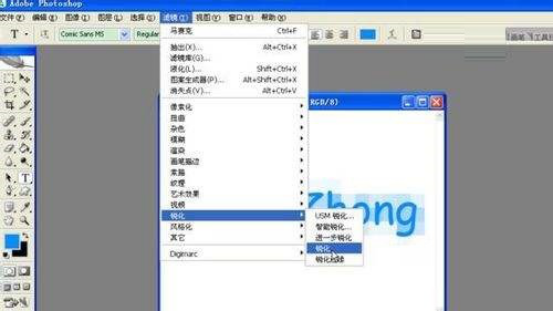
3、回到复制的文字图层,将文字改为白色,双击图层打开图层样式对话框,勾选【描边】,大小为1像素,颜色与原文字相近。这样,马赛克字效就做出来了。
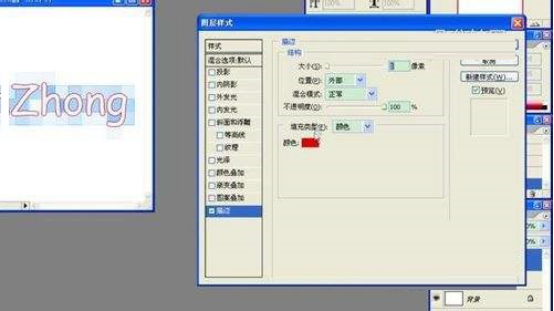

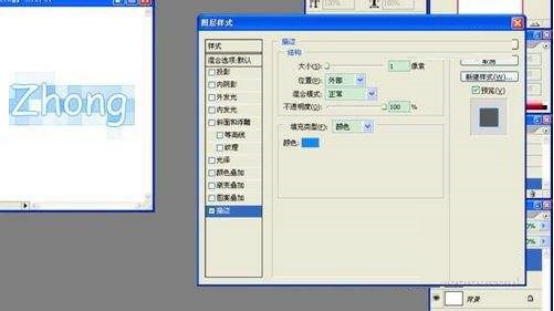
通过上边的操作,马赛克字体效果就完美的呈现出来了,ps制作的各种字体可以添加到风格相同的图像中去,让图像的内容显得更加的饱满,ps软件和其它软件一样,软件本身会自带一些常用的字体,可供平时日常使用,如果遇到特殊字体的使用,可以去下载字体素材也可以自己进行制作。用好ps软件可以处理各种工作和生活中遇到的图像问题。
本篇文章使用以下硬件型号:联想小新Air15;系统版本:win10;软件版本:ps2019。
点击观看视频教程

PS怎么去水印-日漫风景图
立即学习初级练习57096人已学视频时长:05:18
特别声明:以上文章内容仅代表作者wanrong本人观点,不代表虎课网观点或立场。如有关于作品内容、版权或其它问题请与虎课网联系。
相关教程
相关知识
500+精品图书
20G学习素材
10000+实用笔刷
持续更新设计模板























